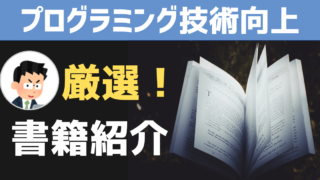こんにちは、ナナです。
Pythonの統合開発環境であるPyCharmのトラブルシューティングの記事です。
問題:「タイポ:In word」の警告が発生
PyCharmを使い始めたときに、次のような警告が表示されることがあります。
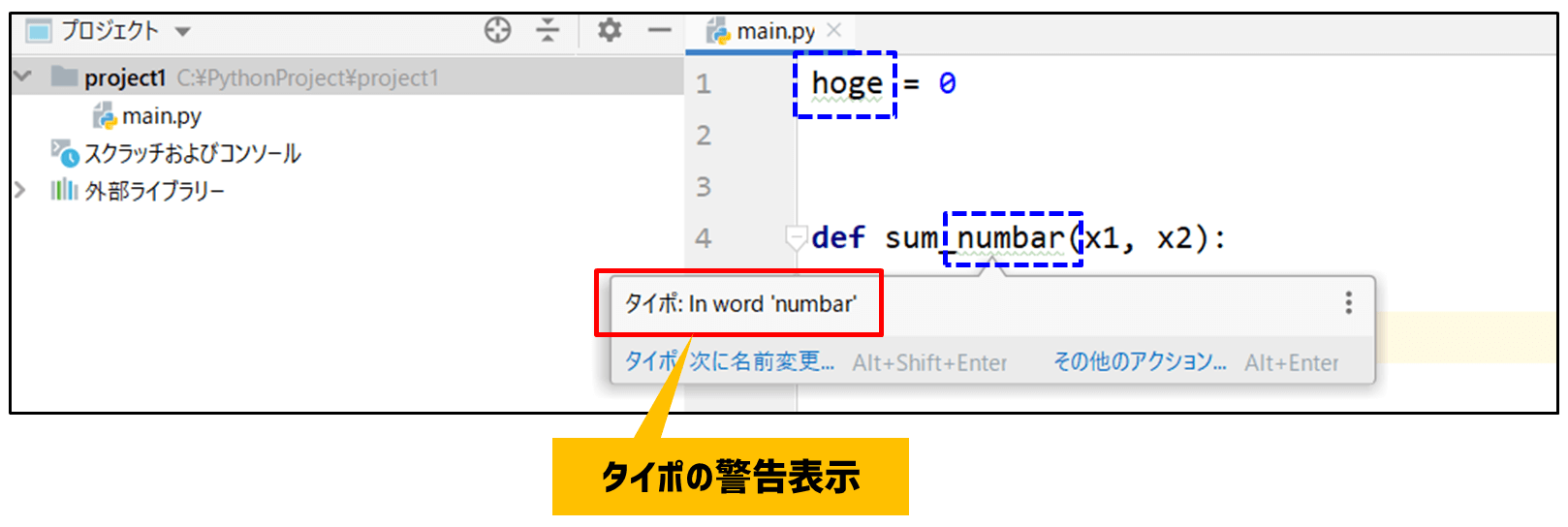
この問題と原因と解決方法を解説します。
原因:「タイポ:In word」の警告の意味と原因とは?
タイポ:In wordとは「誤記」のことです。この警告は英語のスペルミスで表示されます。
例として示したものをよく見ると、数を表す「number」がスペルミスで「numbar」となっています。
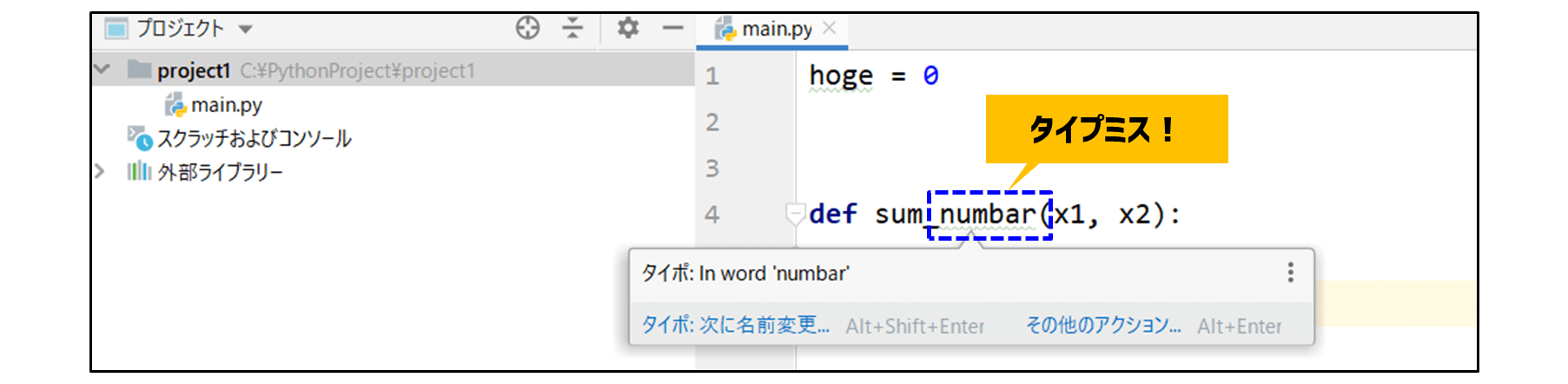
PyCharmの中には、英単語などが登録された辞書が内蔵されています。皆さんが変数名や関数名の中で辞書に登録されていない単語が使われると警告がされるのです。
このような文章の校正機能を「インスペクション」と呼びます。

Microsoft OfficeのWordなどでも同様の機能があることを知っている人もいるかもしれませんね。
対処:「タイポ:In word」の対処方法【3つあります】
この警告に対する対処方法はいくつかあります。
対処:その1:スペルミスを直す
これは一番基本的な対策方法です。そもそもこのインスペクション機能は皆さんのスペルミスを発見することにあります。

英単語のスペルミスがあれば直すこと!それが最もシンプルな対策方法です。
スペルミスをなくすことで赤い波線が消えます。
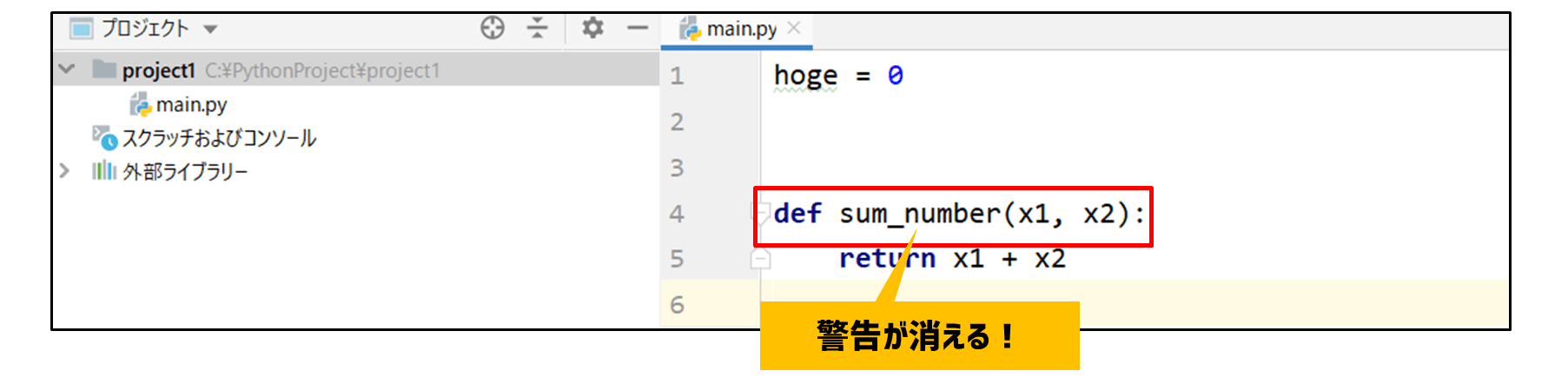
対処その2:辞書に単語を登録する
実は「hoge」という変数名に対しても同様の警告が表示されています。
「hoge」とはプログラム解説でよく出てくる「特に意味のない名前」のことです。このような単語はPyCharmの辞書にはないため、スペルミスとして警告されてしまいます。
この場合はスペルミスが原因というわけではないため、直すことができません。
対処方法としてはPyCharmの辞書に対して「これは問題ないよ」と設定することで防ぐことができます。

hogeにマウスカーソルを合わせて、『その他アクション』を選択すると次の画面が表示されます。
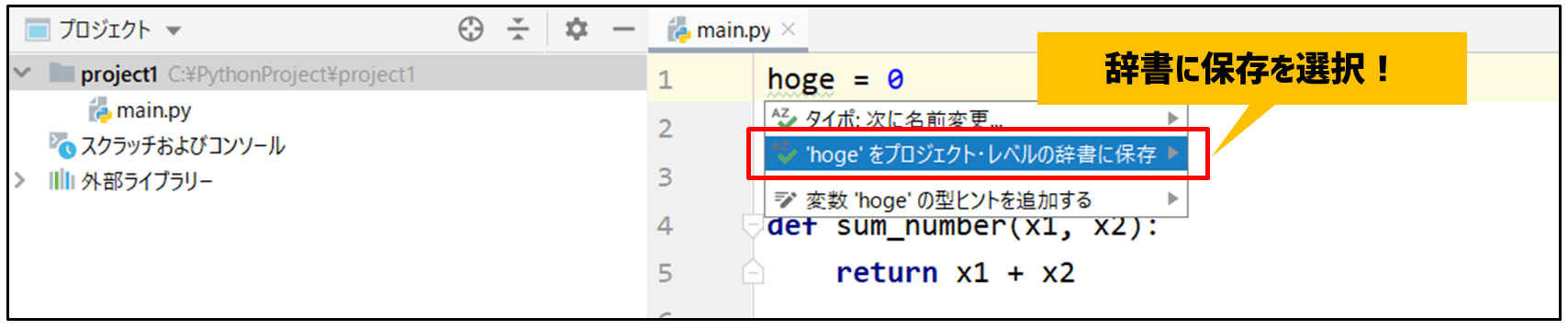
『辞書に保存』を選択することで、本例では「hoge」という単語を辞書に登録することができます。登録することで「hoge」という単語はスペルミス対象から外れます。
登録した単語は次の手順で「確認」や「削除」が可能です。新しく「追加」することも可能です。
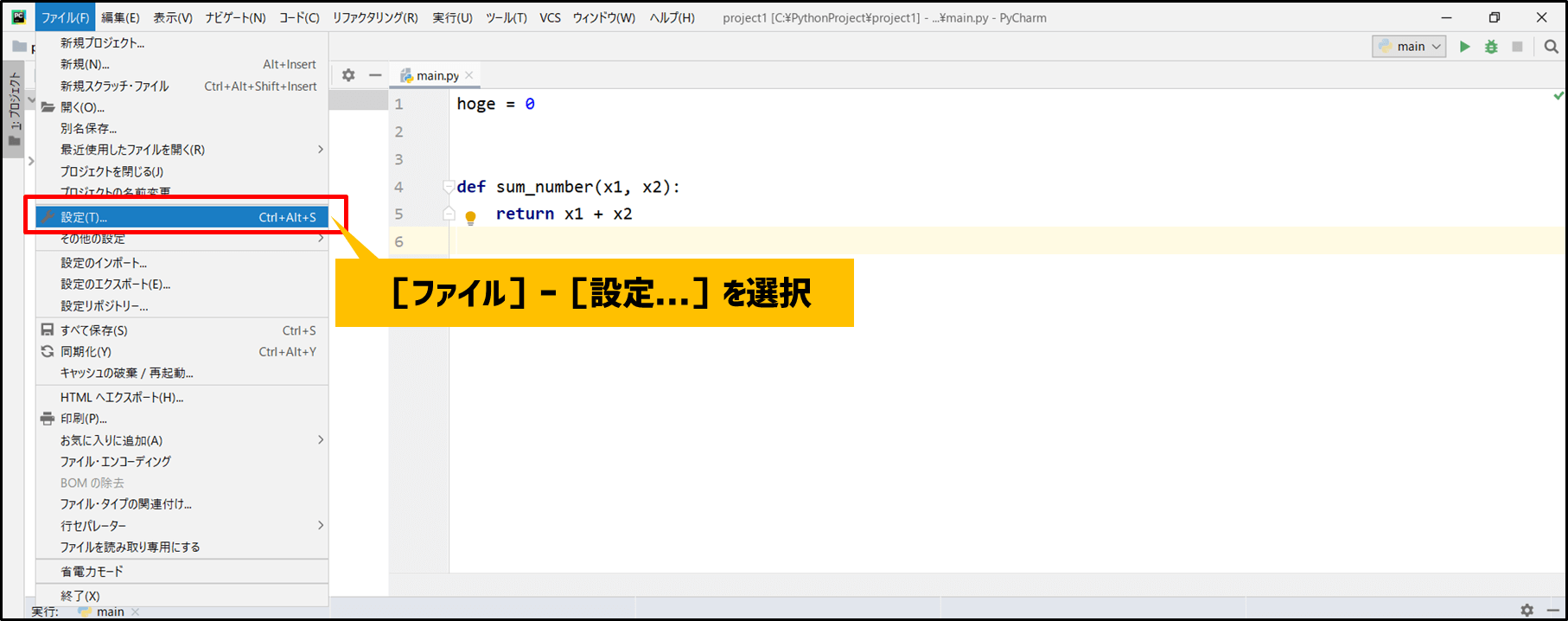
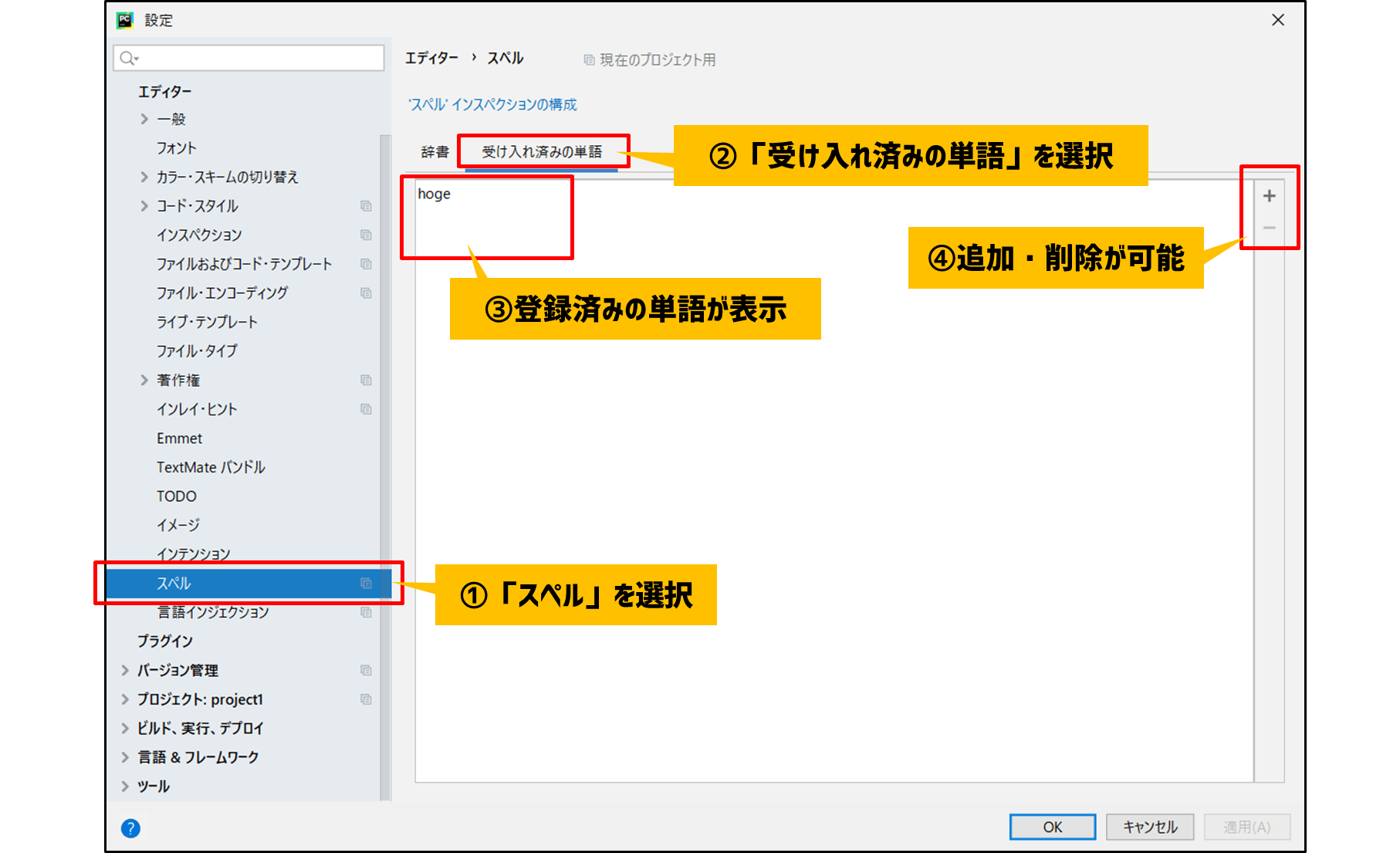

辞書に載っていない単語はこちらに登録しておくと警告を取り除くことができます。
対処その3:インスペクション機能を無効化する
あまりオススメはしませんが、インスペクション機能自体を無効化することもできます。
設定は[ファイル]ー[設定…]を再度開きます。
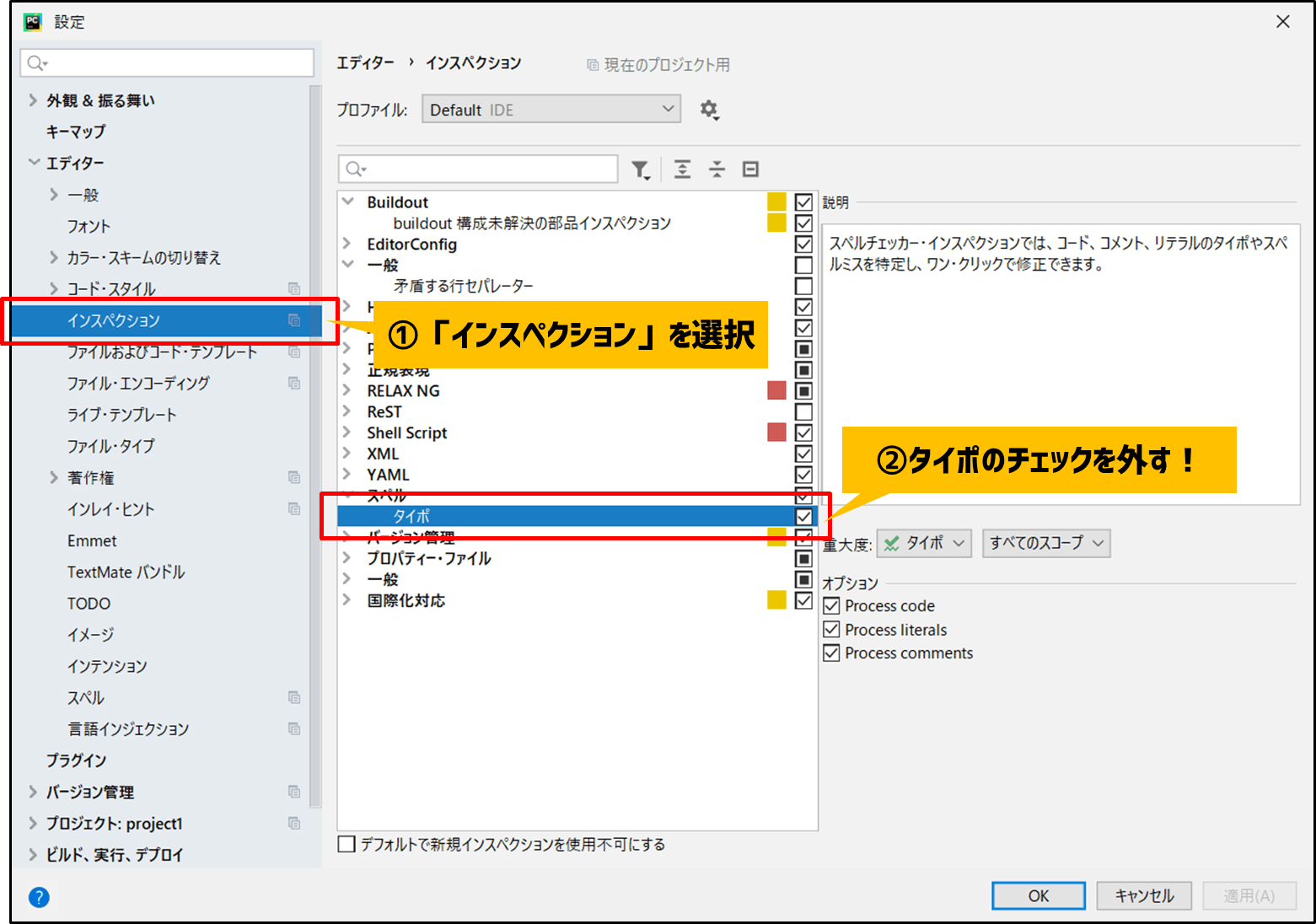

インスペクション機能を無効化するとタイプミスなどを発見できなくなるのでオススメはできません。